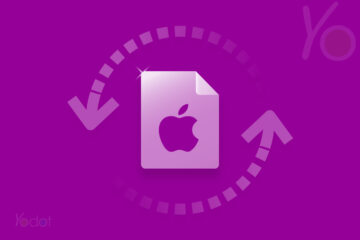Windows 10/11에서 XPS 파일을 보는 방법은 무엇입니까?
Microsoft는 마침내 XPS 파일 형식에 대한 지원을 중단하고 새로 설치할 때 XPS 뷰어 앱을 제거했습니다. Windows 10 2018년 4월 업데이트(버전 1803) 이후 Windows에서 XPS 뷰어 앱을 더 이상 사용할 수 없습니다. 간단히 말해서 Windows 10 및 11은 XPS 파일 뷰어를 지원하지 않습니다. 사람들이 내게 와서 묻습니다. Windows에서 XPS 파일을 열려면 어떻게 해야 합니까? 어떤 프로그램이 XPS 파일을 열 수 있습니까? 대부분의 사람들은 XPS 파일이 무엇인지, 왜 사용되는지조차 모릅니다. 그럼 기초부터 시작하겠습니다. XPS 파일이란? XPS(XML Paper Specification)는 Microsoft에서 Adobe PDF 파일의 경쟁자로 도입한 파일 형식입니다. XPS 파일 형식은 Windows Vista와 함께 도입되었으며 그다지 인기가 없었음에도 불구하고 Windows 7 및 Windows 8.1과[…]
Read more